下载最新的wps,里面有制作请柬的模板
最简单的就是用powerpoint做。
婚宴邀请朋友光临自然不能有失礼仪,一张小小的邀请函(请柬)是必不可少的。虽然市面上有不少的请柬可供选购,可这毕竟太没有个性了,千篇一律的请柬很难让人留下深刻印象。如果可以自己制作个性婚礼 请柬,相信亲朋好友都会深深记住您的"大喜日子"。 电子请柬的完美制作方法: 利用office2010中的 publisher组件,制作请柬就非常"傻瓜",赶快来给您的婚礼 增加一个个性的"预告"吧!
第一步 选择请柬模板:运行publisher 2010,执行"文件→新建"命令,在出现的"出版物类型"中侧边栏中点击"请柬"按钮,这时会出现上百个"请柬"模板供您选择,有"聚会、假日聚会、主题聚会"等类型,根据自己的实际需要选择一个合适的请柬模板,如我选择的是"结婚 送礼会2"。
第二步 自定义首页:选择模板后,publisher 2010会自动将模板应用到当前文件,可以看到我们所需要的请柬已具雏形,剩下的就是要对它进行个性化加工了。首先双击请柬首页封上的"诚邀参加"四字,对其进行编辑修改,如修改成"诚邀参加卢小刚结婚 喜宴"。 如果对首页的图片不满意,还可以执行"插入→图片→来自文件"命令来插入自己精心准备的美丽图片,插入到其中的图片可以利用图片周围的控制圆点进行缩放处理,想将它叠放到当前图层下也很方便,只需要右击执行"叠放次序→下移一层"即可。
第三步 编辑请柬正文:设置完毕首页,再来对请柬内容编辑一下吧。点击状态栏中央附近的页面标签"2-3"页打开内容编辑页,对其中预置的内容进行修改,修改"请柬标题、活动内容、联系人、活动日期、活动地点"等重要信息。
第四步编辑个性化祝语:一般地完成以上几步,一张请柬已经成功完成,不过想要更多个性化的您还可以对请柬进行更多修改,如为第四页封底页添加上幸福祝词。不过比较遗憾,我们选择的这个模板的封底页并没有预置祝词文本框,但不必灰心,我们完成可以执行"插入→文本框"命令来添加文本框并输入祝词,就如同在 powerpoint中制作幻灯片一样简单。
第五步打印输出:最后自然就是要将请柬打印了。点击"文件→打印设置"命令,在打开的"打印设置"对话框中可以对"打印选项、纸张大小"进行修改,我们需要将" 打印选项"设置为"横折四分之一页",并选择纸张大小如a4,确定后再点击工具栏"打印预览"就可以看到我们的劳动成果了,按下"ctrl+p"打印快捷键将它打印出来吧!
小提示:遇到有底纹的请柬纸可以进行"套打",方法是利用文本框来定位文字或图片。选择有合适底纹的请柬还可一定程度上节约打印机彩色墨水,增强美观性。
用户登录
还没有账号?立即注册
用户注册
投稿取消
| 文章分类: |
|
还能输入300字

上传中....
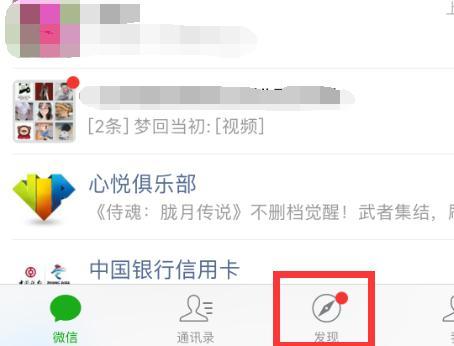
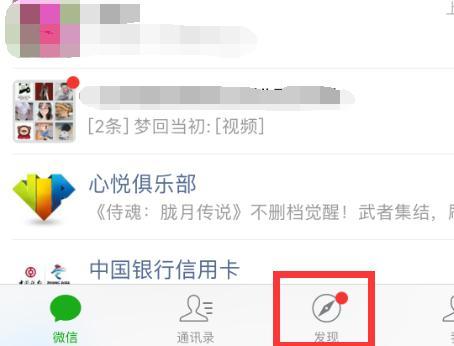
 老板加份肉可否
老板加份肉可否

